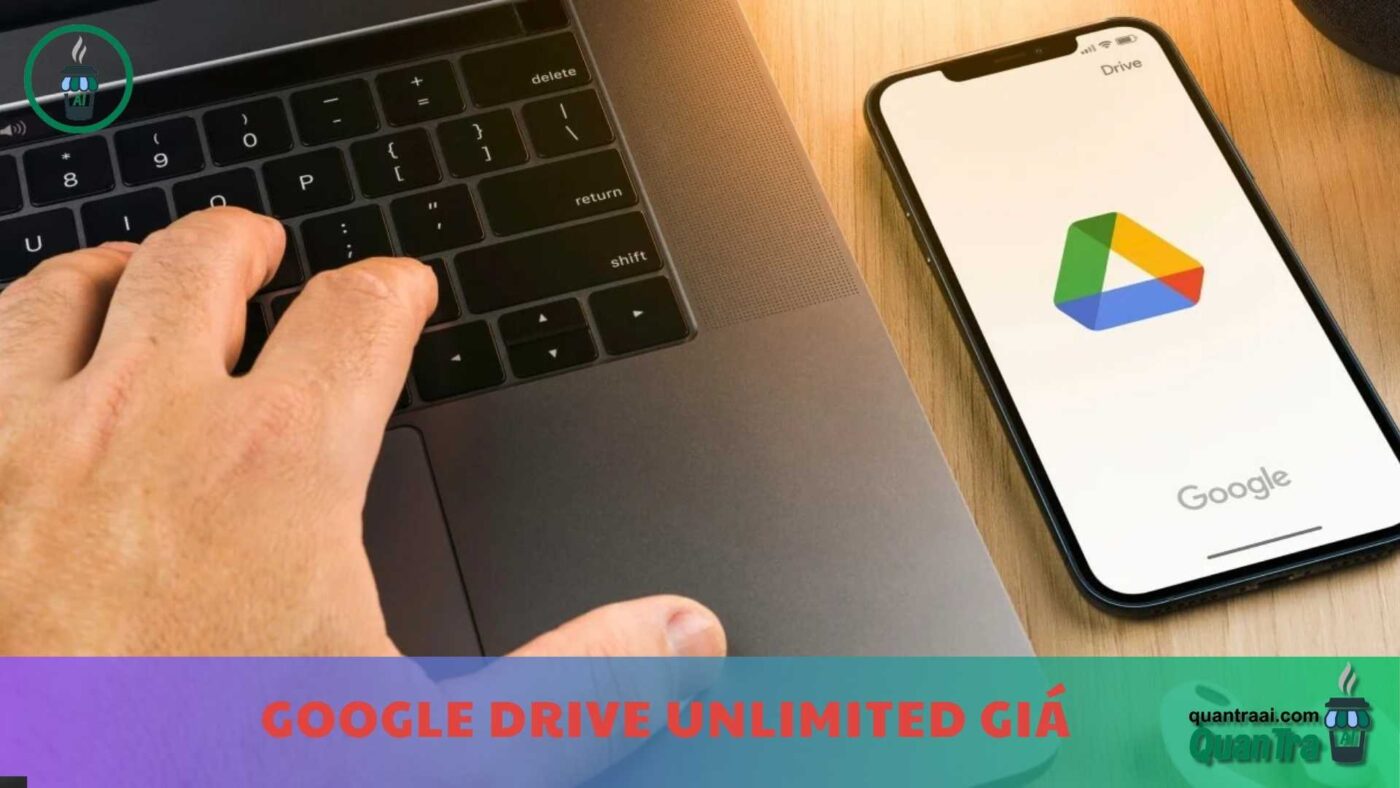
Lưu trữ dữ liệu trên drive Đăng ký Drive không giới hạn dung lượng google one Lưu trữ dữ liệu trên Google Drive đang trở thành phương pháp ưa chuộng nhờ vào tính bảo mật cao và khả năng lưu trữ vô thời hạn. Tuy nhiên, không phải ai cũng biết cách sử dụng dịch vụ này một cách hiệu quả và an toàn.
Hiện nay, Google đã phát triển ứng dụng để lưu trữ thông tin trên cả máy tính và điện thoại, giúp người dùng thuận tiện hơn trong việc truy cập dữ liệu mọi lúc, mọi nơi. Dưới đây, ODS sẽ hướng dẫn bạn cách lưu trữ dữ liệu an toàn và miễn phí trên cả điện thoại và máy tính.
Để sử dụng dịch vụ lưu trữ dữ liệu miễn phí Google Drive, trước tiên bạn cần có tài khoản Google. Hãy cùng ODS tìm hiểu các bước tạo tài khoản Google Drive trên điện thoại đơn giản như sau:
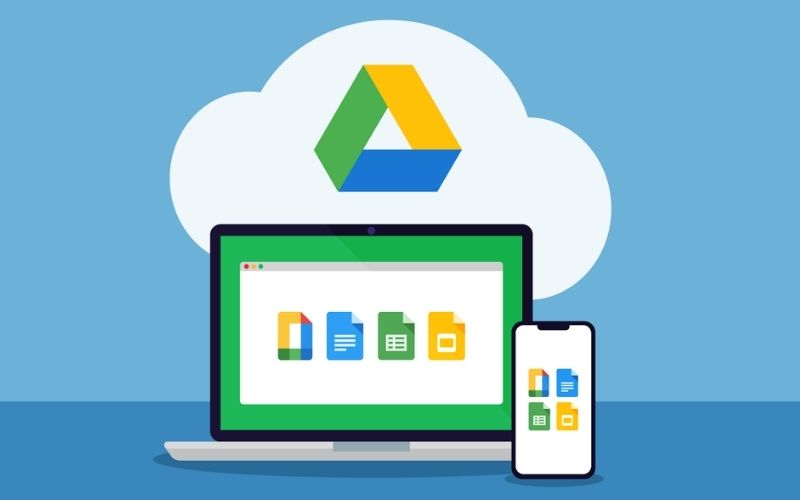
Bước 1: Mở ứng dụng Gmail trên điện thoại, nhấn vào Gmail và chọn “Thêm một tài khoản khác”.
Bước 2: Nhấp vào “Google”, chọn “Tạo tài khoản” và sau đó chọn “Cho bản thân tôi”.
Bước 3: Điền đầy đủ thông tin theo yêu cầu và nhấn “Tiếp theo”.
Bước 4: Nhập các thông tin như ngày, tháng, năm sinh, giới tính rồi chọn “Tiếp theo”.
Bước 5: Nhấn vào “Tạo địa chỉ Gmail của riêng bạn” để đặt tên cho tài khoản và nhấn “Tiếp theo”.
Bước 6: Nhập mật khẩu và nhấn “Tiếp theo”.
Bước 7: Chọn “Tôi đồng ý”. Khi cửa sổ mới hiện lên, nhấn tiếp vào “Tiếp theo”.
Bước 8: Cuối cùng, đọc kỹ điều khoản của Google và chọn “Tôi đồng ý” để hoàn tất quá trình tạo tài khoản Google Drive trên điện thoại.
Các bước tạo tài khoản Google Drive trên máy tính cũng rất đơn giản. Bạn chỉ cần thực hiện theo các bước sau:
Bước 1: Truy cập dịch vụ Google Drive và chọn "Truy cập Google Drive".
Bước 2: Nhấn vào “Tạo tài khoản” và chọn “Cho bản thân tôi”.
Bước 3: Nhập đầy đủ thông tin yêu cầu như họ tên, mật khẩu, xác nhận mật khẩu và nhấn “Tiếp theo”.
Bước 4: Nhập mã xác minh và nhấn “Xác minh” để tiếp tục.
Bước 5: Chọn “Tôi đồng ý” để chấp nhận các điều khoản của Google, và bạn đã có tài khoản Google Drive trên máy tính.
Bước 1: Mở Google Drive trên điện thoại và đăng nhập vào tài khoản của bạn.
Bước 2: Nhấn vào biểu tượng dấu cộng (+) ở góc phải bên dưới màn hình.
Bước 3: Lựa chọn tập tin hoặc thư mục muốn tải lên để lưu trữ. Cụ thể:
Quét: Drive có thể truy cập vào camera để chụp tài liệu cần thiết. Các bức ảnh này sẽ được chuyển thành file PDF và lưu trữ trên Drive.
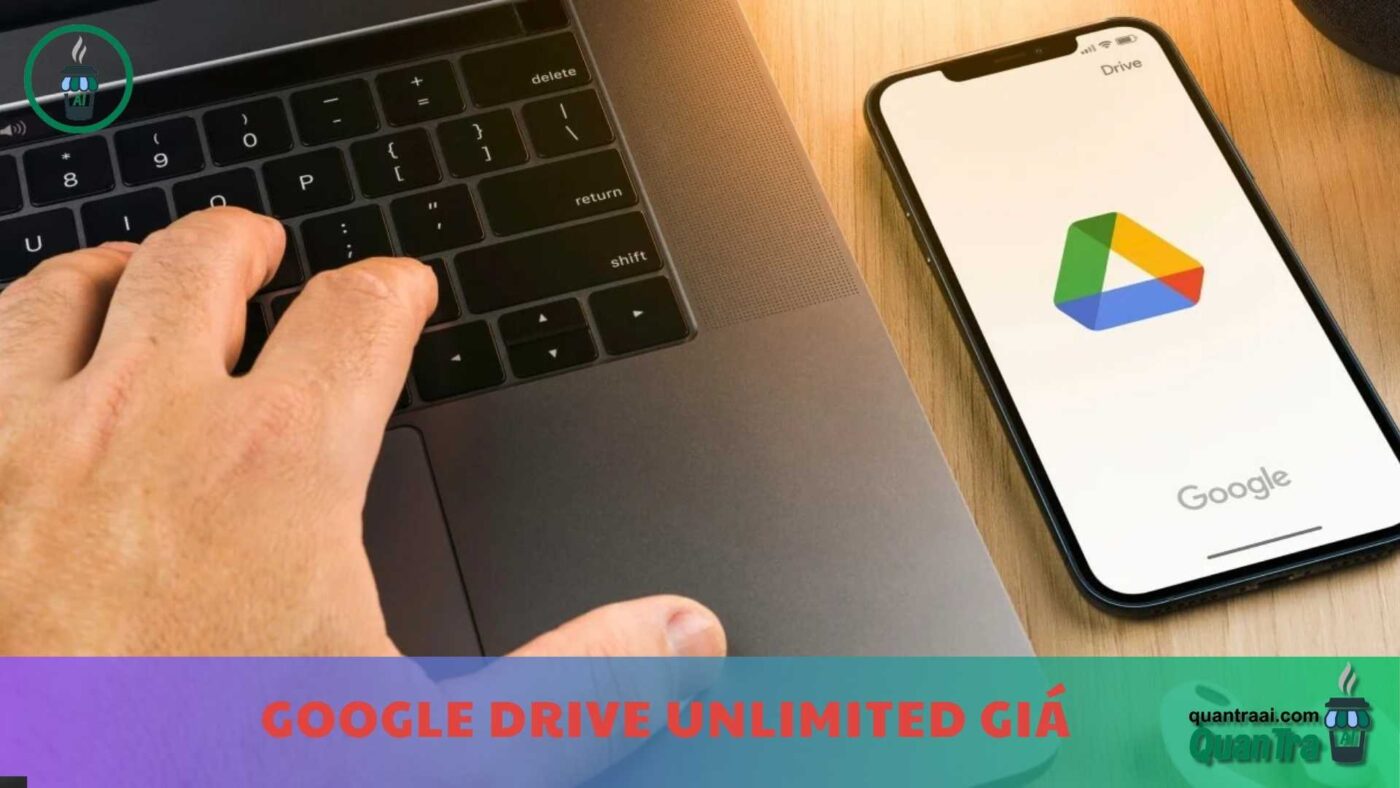
Bước 4: Sau khi chọn tập tin cần tải, Drive sẽ tự động tải lên trong vài giây.
Cách lưu trữ dữ liệu lên Google Drive như sau:
Bước 1: Vào thư mục bạn muốn tải dữ liệu lên trên máy tính, chọn “Mới”.
Bước 2: Bạn có hai lựa chọn:
Bước 3: Chọn tập tin hoặc thư mục bạn muốn tải lên và nhấn “Open” để bắt đầu quá trình tải.
Bước 4: Chờ quá trình tải lên hoàn tất. Trong quá trình này, không tắt trang Google Drive.

Lưu trữ dữ liệu trên Google Drive mang lại nhiều lợi ích, bao gồm:
Hiện nay, các tính năng lưu trữ đám mây này cũng có trên nền tảng G Suite của ODS, không chỉ sở hữu giao diện thân thiện mà còn hỗ trợ đa chức năng của email doanh nghiệp. Dịch vụ này của ODS giúp bạn truy cập vào các thông tin đã lưu trữ trên Google Drive dễ dàng hơn, mọi lúc, mọi nơi và trên mọi thiết bị.
Tác giả: bientap3nguyenhuy
Nguồn tin: matbao. one
Ý kiến bạn đọc
Những tin mới hơn
Những tin cũ hơn
 Cách Tăng Lưu Trữ Bán Drive one không giới hạn dung lượng google
Cách Tăng Lưu Trữ Bán Drive one không giới hạn dung lượng google
 Đăng kí tạo tài khoản drive google one không giới hạn dung lượng
Đăng kí tạo tài khoản drive google one không giới hạn dung lượng
 Giá Rẻ Google drive one giá rẻ không giới hạn dung lượng
Giá Rẻ Google drive one giá rẻ không giới hạn dung lượng
 Gói 1 năm 100GB Bán Drive one không giới hạn dung lượng google
Gói 1 năm 100GB Bán Drive one không giới hạn dung lượng google
 7 dịch vụ Bán Google drive one không giới hạn dung lượng Unlimited, lưu trữ đám mây tốt nhất để sao lưu và chia sẻ file
7 dịch vụ Bán Google drive one không giới hạn dung lượng Unlimited, lưu trữ đám mây tốt nhất để sao lưu và chia sẻ file
 Bảo Mật Điều Khoản Bán Drive one không giới hạn dung lượng google
Bảo Mật Điều Khoản Bán Drive one không giới hạn dung lượng google
 Có Bị Mất Dữ Liệu Bán Drive one không giới hạn dung lượng google
Có Bị Mất Dữ Liệu Bán Drive one không giới hạn dung lượng google
 Tài Khoản Lưu Trữ Bán Drive one không giới hạn dung lượng google
Tài Khoản Lưu Trữ Bán Drive one không giới hạn dung lượng google
 Cảnh Báo tốc độ Bán Drive one không giới hạn dung lượng google
Cảnh Báo tốc độ Bán Drive one không giới hạn dung lượng google
 Hot Nhận Miễn Phí Bán Drive one không giới hạn dung lượng google
Hot Nhận Miễn Phí Bán Drive one không giới hạn dung lượng google